标准图标
注意
此设计指南是为 Windows 7 创建的,尚未针对较新版本的 Windows 进行更新。 大部分指南原则上仍然适用,但演示和示例并不反映我们 当前的设计指南。
标准图标是属于 Windows 的错误、警告、信息和问号图标。
![]()
标准错误、警告、信息和问号图标。
标准图标具有以下含义:
- 错误图标。 用户界面 (UI) 出现错误或问题。
- 警告图标。 UI 正在呈现可能导致将来出现问题的条件。
- 信息图标。 UI 提供有用的信息。
- 问号图标。 UI 指示“帮助”入口点。
标准图标之所以值得注意,是因为它们内置于许多 Windows 应用程序编程接口 (API) ,例如 任务对话框、 消息框、 气球和 通知。 它们也通常用于 就地消息 和 状态栏。
注意: 与 图标 相关的指南在单独的文章中提供。
设计概念
选择适当的标准图标有几个因素,这在一定程度上解释了为什么它们经常被错误地使用。 最常见的错误包括:
- 对小错误使用警告图标。 警告不是“软化”错误。
- 最好使用标准图标,最好不使用图标。 并非每条消息都需要一个图标。
- 通过对小问题发出警告或将常规问题作为警告来提醒用户。 这样做会使程序看起来容易发生危险,并减损真正重大的问题。
本部分的其余部分介绍如何考虑标准图标以避免这些常见错误。
消息类型与严重性
根据消息类型而不是基础问题的严重性选择标准图标。 消息类型包括:
- 错误。 发生错误或问题。
- 警告。 将来可能导致问题的条件。
- 信息。 有用的信息。
因此,错误消息可能采用错误图标,但绝不是警告图标。 不要使用警告图标来“软化”小错误。 因此,尽管其严重性不同,但“字号不正确”是一个错误,而“继续此操作将使你的房子着火”是一个警告。
确定适当的消息类型
某些问题可能显示为错误、警告或信息,具体取决于重点和措辞。 例如,假设网页无法根据当前的 Windows Internet Explorer 配置加载未签名的 ActiveX 控件:
- 错误。 “此页面无法加载未签名的 ActiveX 控件。” (短语为现有问题。)
- 警告。 “此页面的行为可能不符合预期,因为 Windows Internet Explorer 未配置为加载未签名的 ActiveX 控件。”或“允许此页面安装未签名的 ActiveX 控件? 从不受信任的来源执行此操作可能会损害您的计算机。“ (这两个短语都表示为可能导致将来出现问题的条件。)
- 信息。 “你已将 Windows Internet Explorer 配置为阻止未签名的 ActiveX 控件。” (短语为 fact.)
若要确定适当的消息类型,请重点关注用户需要了解或处理的问题的最重要方面。 通常,如果问题阻止用户继续,则会显示为错误;如果用户可以继续,则表示警告。 根据该焦点制作main指令或其他相应文本,然后选择与文本匹配 (标准或其他) 图标。 main指令文本和图标应始终匹配。
严重性
虽然在错误、警告和信息图标之间进行选择时,严重性不是一个考虑因素,但 严重性是确定是否应使用标准图标的一个因素。
图标在用于直观通信时效果最佳。 (请注意,出于辅助功能的原因,这种视觉通信必须始终是多余的另一种形式,如文本或声音。) 用户应该能够一目了然地了解信息的性质及其响应的后果,因此我们必须将关键错误和警告与其普通的对应项区分开来。 严重错误和警告具有以下特征:
- 它们涉及以下一项或多项的潜在损失:
- 有价值的资产,如数据丢失或财务损失。
- 系统访问或完整性。
- 隐私或对机密信息的控制。
- 用户的时间 (很大,例如 30 秒或 30 秒以上) 。
- 它们会产生意想不到的或意想不到的后果。
- 它们现在需要正确处理,因为错误不容易修复,甚至可能不可逆。
为了将非严重错误和警告与严重错误和警告区分开来,非关键消息通常不显示图标。 这样做可吸引人们对关键消息的注意,使关键和非关键消息在视觉上与众不同,并且与 Windows 语气保持一致。
并非每条消息都需要一个图标。 图标不是修饰消息的方法。
下面是严重警告的一个很好的示例,因为它符合以前定义的特征。
![]()
在此示例中,严重警告会提醒用户潜在的不可逆数据丢失。
但是,下一个示例并不重要,因为它可能是有意的,其结果很容易撤消。
不正确:
![]()
在此示例中,此 确认 并不重要,因为它可能是有意的,并且很容易撤消。
在典型的 UI 中,大多数错误都与用户输入错误相关。 大多数用户输入错误并不重要,因为它们很容易更正,并且用户必须更正它们才能继续。 此外,过分关注小用户错误与 Windows 语气相反。 因此,小用户输入错误通常不显示错误图标。 为了强化其非关键性,我们将这些内容称为用户输入问题。
![]()
在此示例中,此次要用户输入问题并不重要,因此在对话框中显示时不需要图标。
避免过度警告
我们在 Windows 程序中过度警告。 典型的 Windows 程序似乎随处都有警告图标,对没有什么意义的内容发出警告。 在某些程序中,几乎每个问题都显示为警告。 过度警告会使使用程序感觉是一种危险活动,并且会减损真正重大的问题。
仅数据丢失的可能性不足以调用警告图标。 此外,任何不良结果应该是意外的或意外的,并且不容易更正。 否则,可能会解释任何错误回答的问题,导致某种数据丢失,值得警告图标。
若要将警告图标聚焦在真正关键问题上:
- 确保问题值得用户引起高度关注。 例行确认 和问题不应有警告图标。
- 由于警告图标,用户的行为是否可能有所不同? 用户是否可能会更仔细地考虑该决定?
不正确:
![]()
在此示例中,用户是否可能会因为警告图标而以不同的方式回答此问题?
- 有一些重要的操作要做或决定吗? 没有操作的警告只会让用户感到偏执。
不正确:
![]()
为什么此通知是警告? 除了担心) 之外,用户应该做什么 (?
上下文
使用标准图标时,上下文也是一个考虑因素,因为上下文本身会传达信息。 具体而言:
- 虽然对话框 (包括任务对话框和消息框) 和通知不需要图标来显示非严重错误,但就地错误始终需要错误图标。 否则,这种非模式反馈很容易被忽视。
- 就地警告始终需要警告图标来区分它们与常规文本。
- 对话框、通知和气球不需要信息图标,因为它们清楚地显示信息。 相比之下,横幅需要 16x16 像素的信息或其他图标,因为这种非模式反馈太容易被忽视。
由于上下文是图标使用的重要因素,因此本文中的标准图标指南是根据其上下文提供的。
评估标准图标的合适性
评估 UI 文本时,还阅读任何标准图标。 将错误图标读作“error!”,将警告图标读为“警告,请在此处非常小心!”,将信息图标读为“注意!”。 然后继续读取其余上下文,例如main指令、内容区域和提交按钮。 确保每个标准图标的含义和音调与其上下文的含义和语气相匹配。 否则,你已发现问题。
如果你只做一件事...
确保每个标准图标的含义和音调与其上下文的含义和语气相匹配。 如果不匹配,请更改或删除图标。
准则
注意: 对于以下准则,“就地”是指在任何普通窗口图面上,例如在向导、属性表或控制面板项页的内容区域内。
常规
- 选择标准图标基于其消息类型,而不是基础问题的严重性:
- 错误。 发生错误或问题。
- 警告。 将来可能导致问题的一种情况。
- 信息。 有用的信息。
- 如果某个问题涉及不同的消息类型,请重点关注用户需要处理的最重要方面。
- 图标必须始终匹配main指令或其他相应文本。
正确:
![]()
不正确:
![]()
在错误示例中,标准警告图标与main指令 (不匹配,该指令) 错误。
图标大小
根据上下文选择标准图标大小:
上下文 何时使用 对话框 对内容区域图标使用 32x32 像素;脚注区域图标的 16x16 像素。 就地 对错误页使用 32x32 像素;所有其他 16x16 像素图标。 通知 使用 16x16 像素图标。 气球 使用 16x16 像素图标。 横幅 使用 16x16 像素图标。
错误图标
仅当发生错误或问题时,才使用错误图标:
上下文 何时使用 对话框 仅用于严重错误。 (不对非严重错误使用标准图标。)
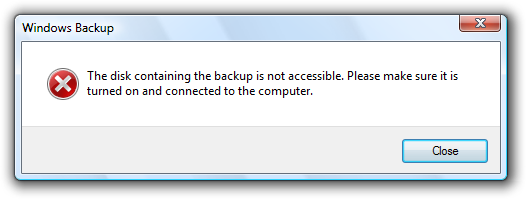
就地错误 对所有错误使用。
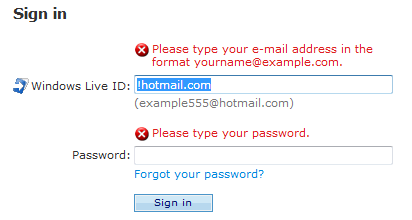
通知 仅用于严重错误。 操作失败 (。)
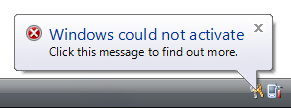
气球 请不要使用。 气球不应用于严重错误,也不需要用于非严重错误的错误图标。 横幅 请不要使用。 不应将横幅用于错误。 通常,非关键用户输入问题不需要错误图标。 但是,就地错误需要图标,因为否则此类上下文反馈太容易被忽视。
对于任务对话框,请勿使用错误脚注图标。 错误图标必须仅显示在内容区域中。
警告图标
仅当条件可能导致将来出现问题时,才使用警告图标:
上下文 何时使用 对话框 对所有警告使用。
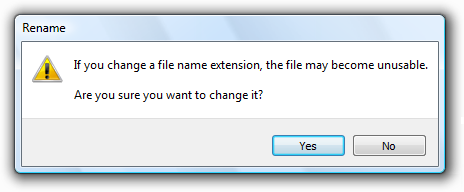
就地警告 使用 将文本标识为警告。
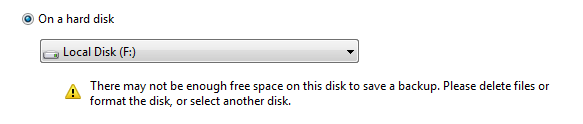
通知 对所有警告使用。 非关键系统事件的 (。)

气球 用于 特殊条件。
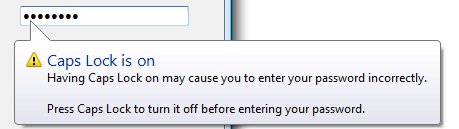
横幅 使用 来吸引人们对横幅的注意。

不要使用警告图标来“软化”非严重错误。 错误不是警告,而是应用错误图标准则。
对于问题对话框,请仅对具有重大后果的问题使用警告图标。 不要对例行问题使用警告图标。
正确:
![]()
不正确:
![]()
在错误示例中,警告图标不正确地用于例程问题。
- 对于任务对话框,可以使用警告脚注图标来提醒用户风险后果。 但是,在内容区域或脚注区域中使用警告图标,但不能同时使用两者。
![]()
在此示例中,脚注中使用了黄色安全盾牌。
信息图标
仅当上下文未明显显示信息时,才使用信息图标:
上下文 何时使用 对话框 请不要使用。 就地 请不要使用。 请改用纯静态文本或横幅。 通知 请不要使用。 气球 请不要使用。 横幅 使用 来吸引人们对横幅的注意。

对话框、通知和气球中不需要信息图标,因为它们的上下文充分传达了它们正在向用户提供信息。
对于任务对话框,请勿使用信息脚注图标。 脚注是足够可见的,不言而喻,它们是信息。
问号图标
- 仅对“帮助”入口点使用问号图标。 有关详细信息,请参阅 帮助入口点 指南。
- 不要使用问号图标来提问。 同样,请仅对“帮助”入口点使用问号图标。 无论如何,都无需使用问号图标提问,只需将main指令作为问题呈现即可。
- 不要定期将问号图标替换为警告图标。 仅当问题具有重大后果时,才将问号图标替换为警告图标。 否则,不使用图标。